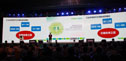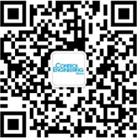紫金桥软件与LG PLC有两种连接方式,即通过MODBUS协议和LG的LINK协议,下面对两种协议分别作介绍。
● 通过MODBUS协议连接
1. PLC 参数设置
● LG PLC通过RS232C与PC连接
紫金桥监控组态软件通过MODBUS RTU驱动和LG Master- K80S控制工程网版权所有,K120S PLC CPU模块的串口建立连接,9针编程口的2(RXD1)、3(TXD1)是负载通讯针,为PLC的编程口LOADER协议专用通讯针脚www.cechina.cn,4(RXD2),7(TXD2)针为Cnet通讯下通讯用针脚。使用MODBUS通讯时要注意通讯线的接线方式。下面就举例说明紫金桥监控组态软件软件和K120S PLC通讯的方法和步骤。
接线如图1所示:

图1 LG PLC通过RS232C与PC连接接线图
注意:设置BUILT-IN-CNET开关必须在ON位置(如果加通信模块G7L-CUEB,G7L-CUEC通讯时,请放在OFF位置),如图2所示:

图2PLCBUILT-IN-CNET开关图
打开LG 编程软件的参数设置窗口www.cechina.cn,如图3所示:

图3LG 编程软件的参数设置窗口(通讯0)
选择"通讯0"属性页CONTROL ENGINEERING China版权所有,将"通讯"设置为"允许",站号设置为"0", 通讯参数设置定9600,8,无,2 ,通讯方式选择RS232C无调制解调器或RS422/485,协议模式选择Modbus RTU Slave 方式,同时将"通讯1" 属性页中的"通讯"设置为"禁止"。
(2)PLC通过RS485与PC连接
同样打开LG 编程软件的参数设置窗口www.cechina.cn,如图4所示:

图4LG 编程软件的参数设置窗口(通讯1)
将"通讯0"属性页中的"通讯"设置为"禁止",站号设置为"0", 通讯参数设置定9600,8,无,2 ,通讯方式选择RS485,协议模式选择Modbus RTU Slave 方式。
2. 紫金桥监控组态软件设置
首先进入紫金桥监控组态软件的开发系统,选择导航树中的"数据库"目录下的"设备驱动",如图5所示:

图5 导航树数据库属性页
双击MODBUS下的"串行口通讯"弹出I/O 设备定义对话框,具体设置如图6所示,点击"下一步"按钮,将弹出MODBUS设备定义对话框,具体设置如图7所示 ,最后点击"完成"按钮,完成I/O设备的定义。

图6 MODBUS设备定义对话框

图7 Modbus设备定义对话框
3、寄存器地址设置
LG寄存器的地址与Modbus地址如下表:

将对应的MODBUS地址转为10进制加上相应寄存器地址即可。
例如:M19:1000转为10进制 = 4096
4096+19 = 4115就是M19的MODBUS地址。
M19 在紫金桥软件中的"外部连接"如图8所示:

图8MODBUS外部连接对话框
二 通过LG PLC LINK协议连接
PLC的设置与通过MODBUS协议连接的设置基本相同CONTROL ENGINEERING China版权所有,只须将通讯模式改为"专用-从站"方式即可。
紫金桥监控组态软件设置如下:
首先进入紫金桥监控组态软件的开发系统,选择导航树中的"数据库"目录下的"设备驱动",然后选择"PLC"下"LG",双击 ,弹出"设备定义对话框",如图9所示,点击"完成"按钮即可完成I/O设备定义。

图9 link协议设备定义对话框
"外部连接"如图10所示:

图10 link协议外部连接对话框


 在线会议
在线会议 论坛
论坛 专题
专题 工控直播
工控直播 新闻中心
新闻中心 子站
子站 技术
技术 社区
社区


 中控时间序列大模型TPT免费有奖体验
中控时间序列大模型TPT免费有奖体验 爱德克SE2L进阶版安全激光扫描仪有奖预约演示
爱德克SE2L进阶版安全激光扫描仪有奖预约演示 剑维软件电子半导体行业白皮书有奖下载
剑维软件电子半导体行业白皮书有奖下载 魏德米勒麒麟系列产品赋能本土工业
魏德米勒麒麟系列产品赋能本土工业 Fluke 283 FC 智能万用表震撼来袭
Fluke 283 FC 智能万用表震撼来袭